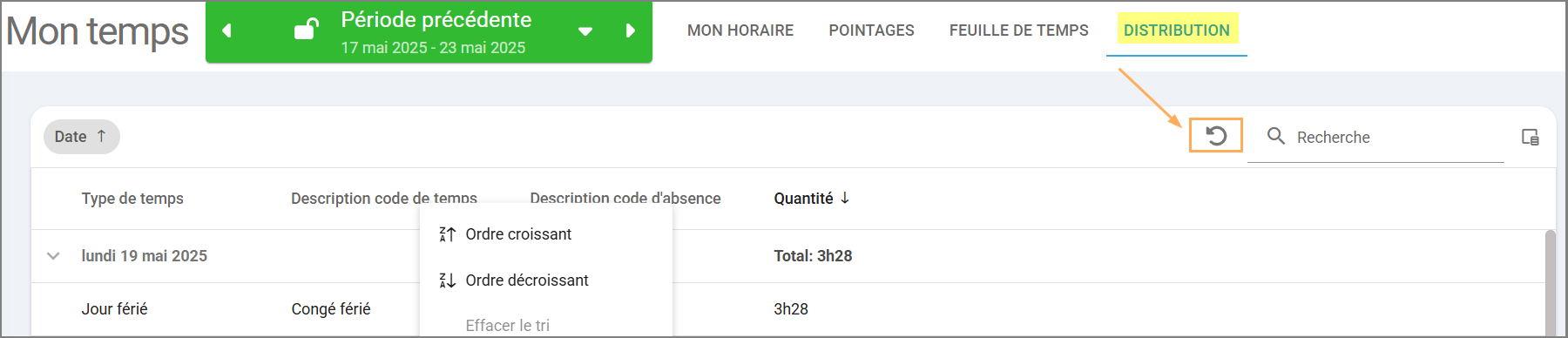La page Mon temps vous donne un accès rapide à votre horaire, vos pointages, votre feuille de temps et votre distribution pour la période courante ou les périodes passés. Repérez facilement les erreurs sur vos pointages, les arrondissements ou la distribution avant l'envoi des données au logiciel de paie.
__________________________________________________________________
La page Mon horaire permet de consulter et suivre votre horaire de travail pour chaque période. Vous y trouverez le détail de chaque plage horaire et la durée totale par jour, vous aidant à planifier efficacement votre temps grâce à un accès rapide et facile, en tout temps.
En haut à gauche, le statut de l’horaire est affiché. Celui-ci ne peut généralement pas être modifié, tout dépend de la configuration effectuée par votre gestionnaire pour la publication des horaires. Si vous avez à approuver votre horaire, c'est avec le bouton Modifier le statut que vous pourrez le faire.
Les deux statuts les plus courants sont :
Statut soumis : Votre gestionnaire a soumis l’horaire après les modifications effectuées.
Statut approuvé : Votre entreprise n’utilise pas la fonction de publication. Vous verrez donc toujours ce statut, en lecture seule.
Il sera inscrit, en haut à droite, le total du temps planifié à votre horaire.
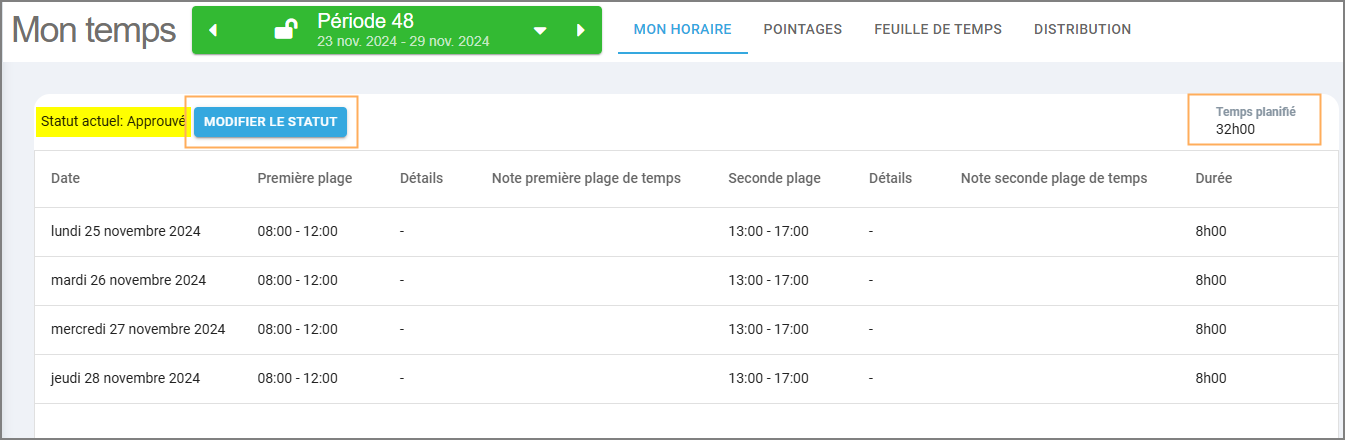
Cette section vous permet de suivre vos heures d’entrée et de sortie chaque jour. Identifiez facilement les erreurs de pointage (heure ou type, par exemple, entrée ou sortie) et informez rapidement votre superviseur pour assurer une paie exacte.
À partir de ce menu, vous pouvez également :
Voir tous les ajouts, modifications ou suppressions effectués dans le cadre du traitement des non-conformités.
Vert : Pointage ajouté ou modifié.
09:26 (barré) : Pointage ignoré par votre superviseur.
Identifier la source des pointages (ex. mobile, différé, temps réel, via non-conformité).
Consulter le code de la borne utilisée pour chaque pointage.
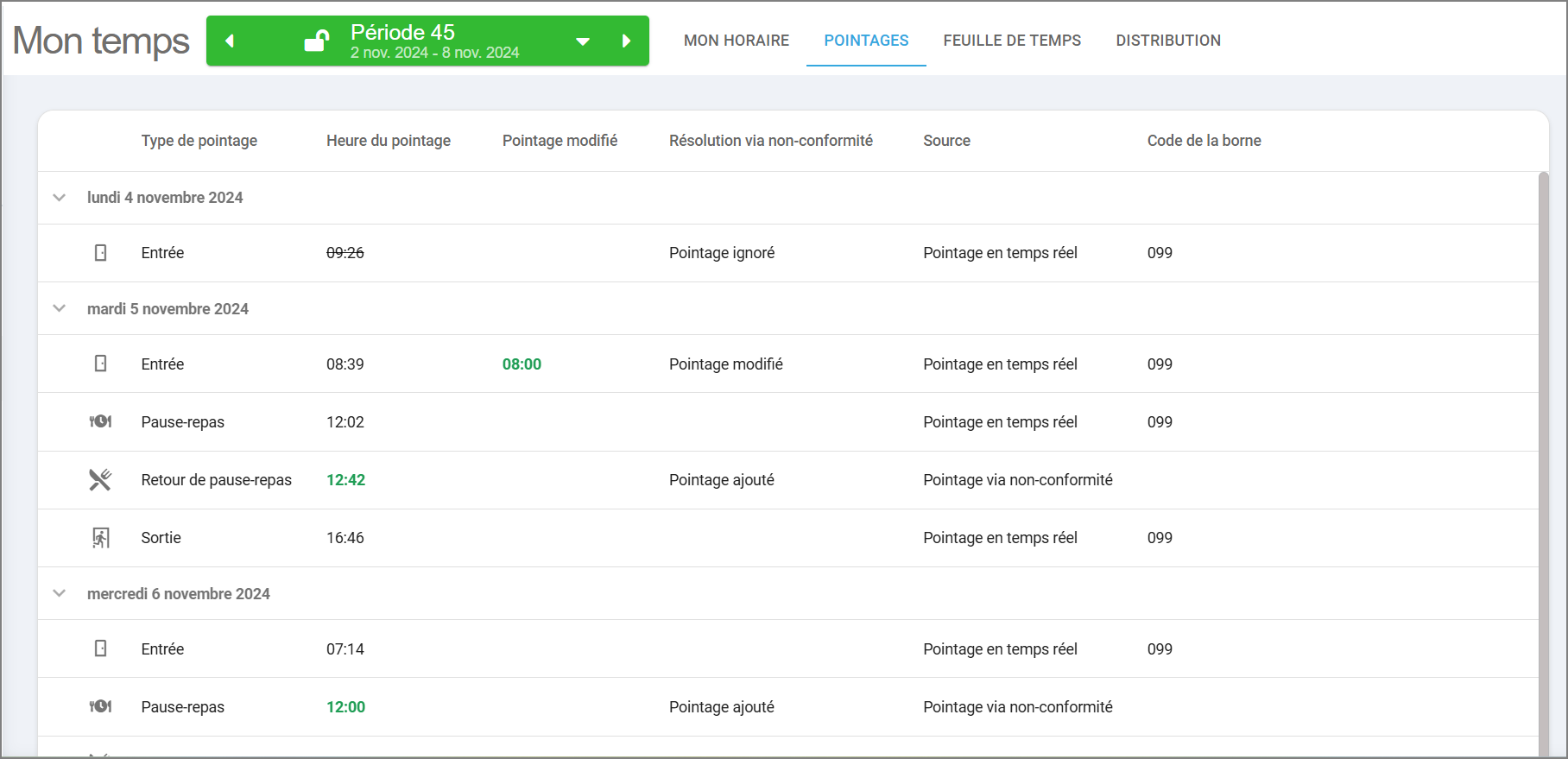
Consultez votre feuille de temps pour :
Voir les conventions d’arrondissements propres à votre entreprise.
Suivre le total de vos heures travaillées, incluant les heures supplémentaires.
Vérifier vos requêtes d’absence et leur statut.
Vérifier le total du temps rémunéré en haut à droite.
À gauche de chaque journée, utilisez la flèche > pour afficher le détail des heures par code de temps. Un sélecteur de colonnes est également disponible en haut à droite de la page, vous permettant de personnaliser l’affichage selon vos besoins.
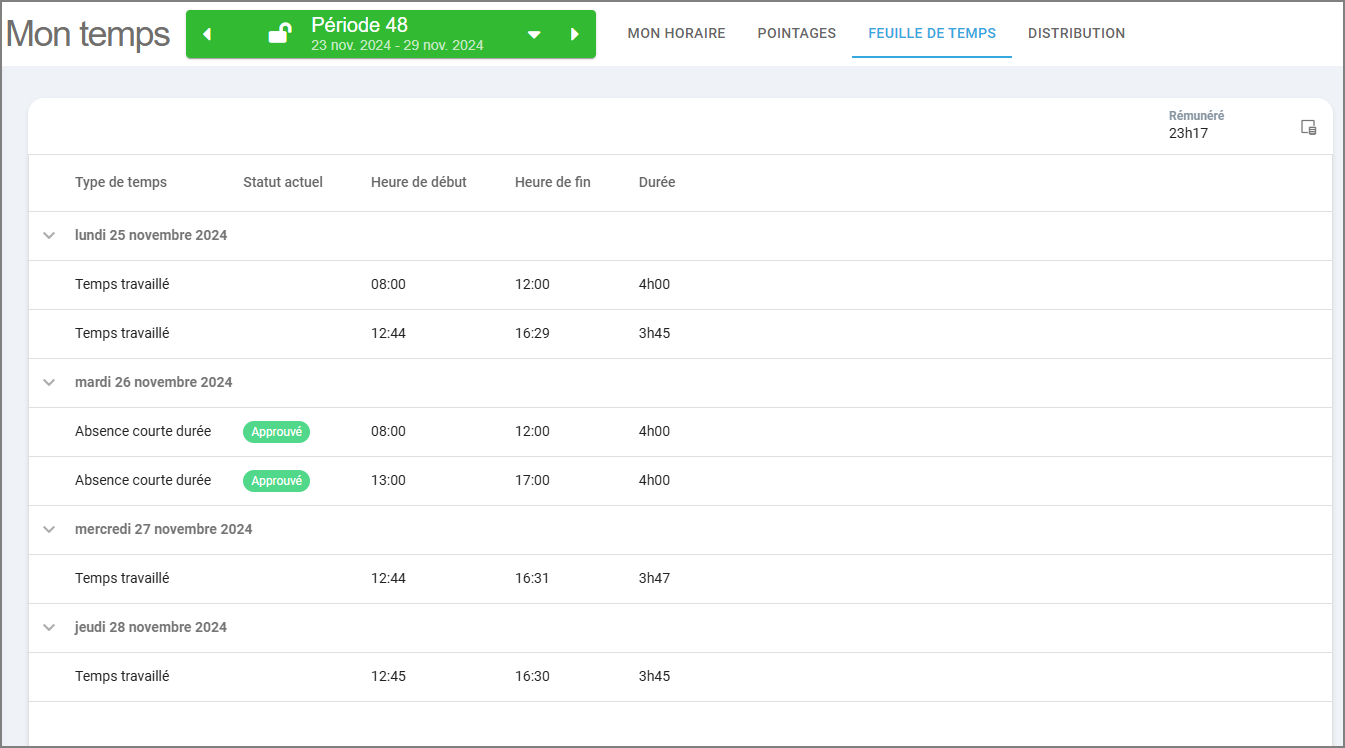
Cette section vous offre un aperçu de votre paie, incluant toutes les heures et les montants qui seront exportés pour le traitement de la paie. Identifiez rapidement les erreurs et informez votre superviseur pour garantir la fiabilité des données finales.
À gauche de chaque journée, utilisez la flèche > pour afficher le détail des heures inscrites.
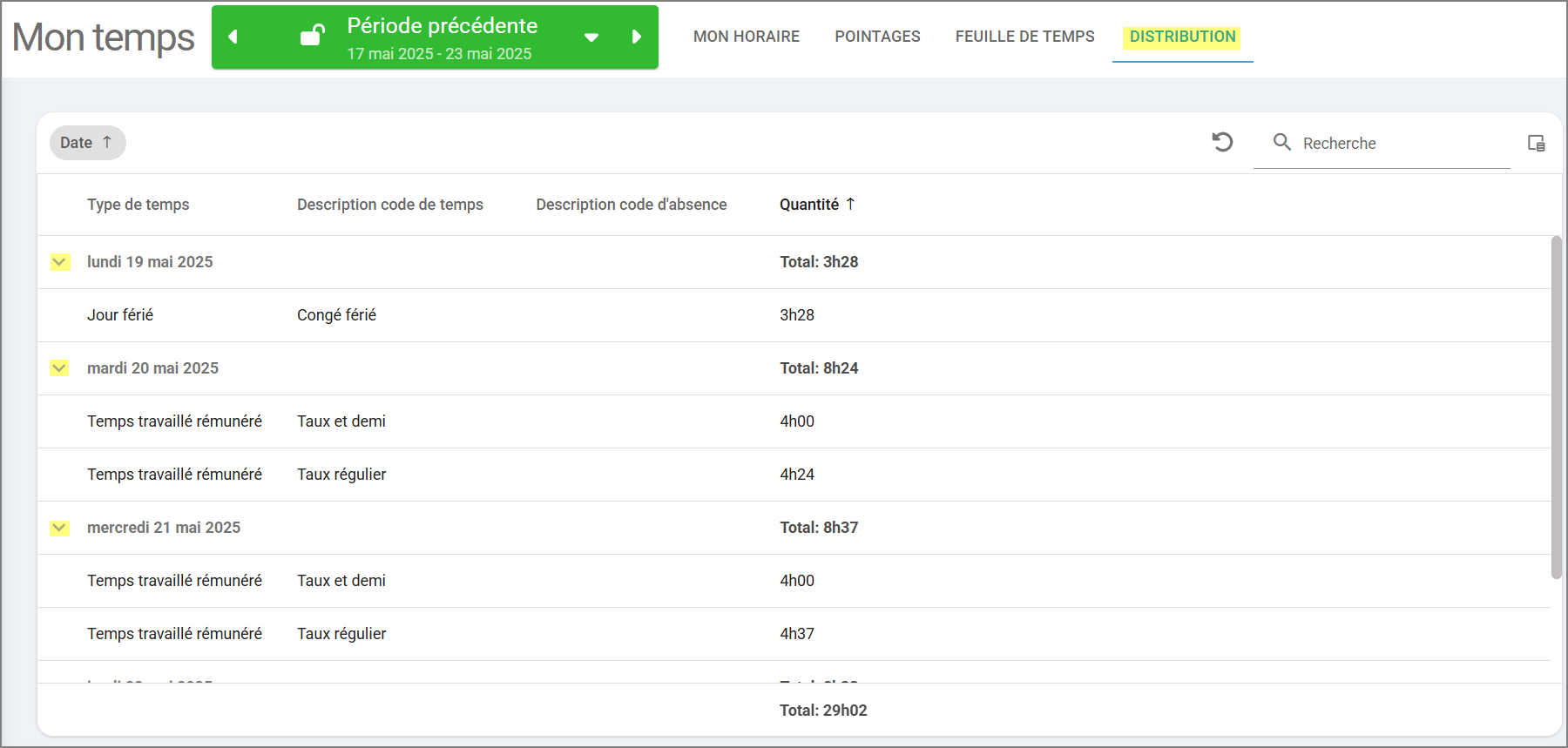
Options de la grille
Vous pouvez grouper les données de la grille par n'importe quelle colonne !
Méthode 1 : Faites un clic droit sur l’en-tête de la colonne que vous souhaitez utiliser, puis cliquez sur « Regrouper par cette colonne ».
Méthode 2 : Cliquez et glissez l’en-tête de la colonne vers le haut de la grille. La grille se regroupera automatiquement selon cette information.
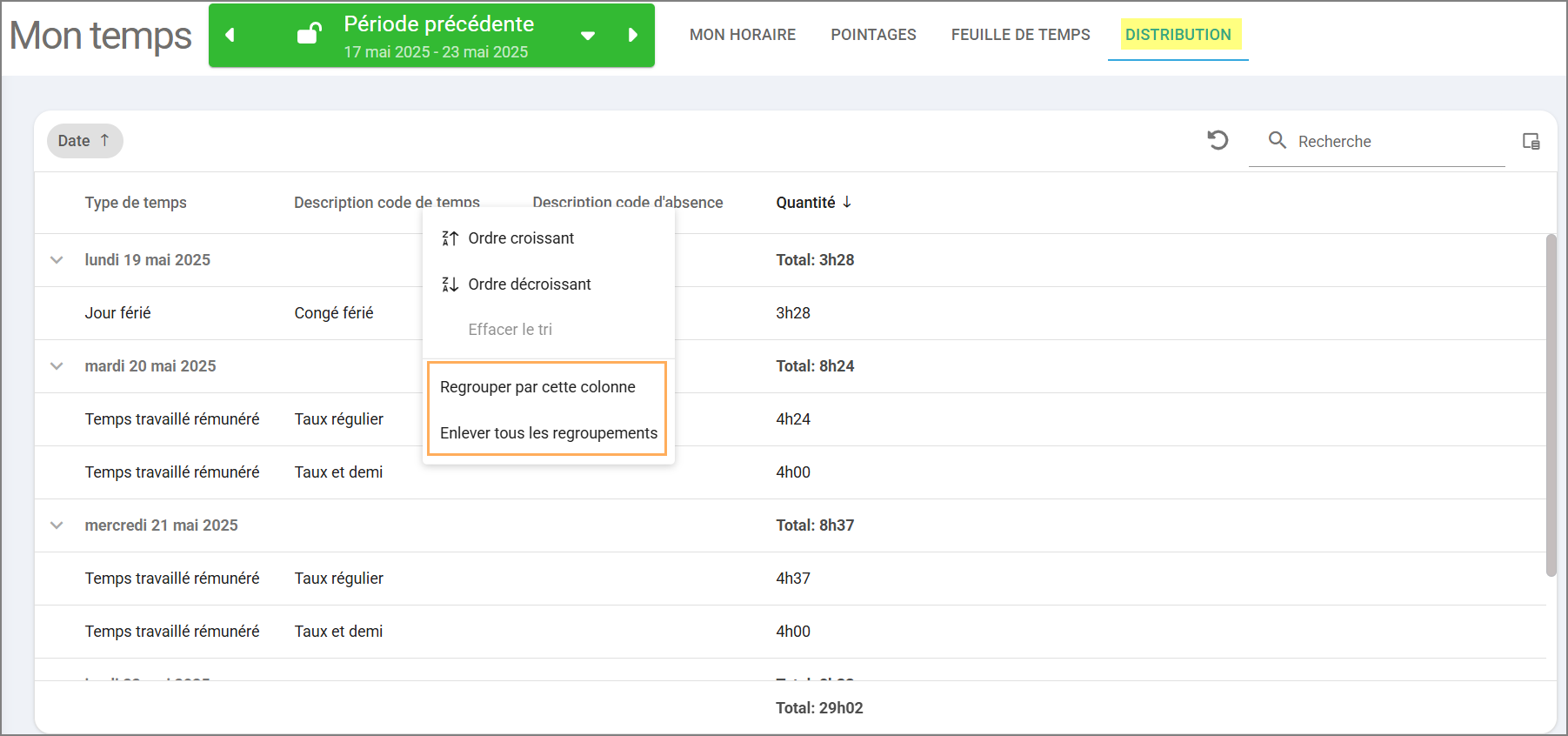
Besoin de tout remettre à l’état initial? Cliquez simplement sur « Enlever tous les regroupements ».
Autre option: cliquez sur l’icône en forme de flèche en rond dans le haut de la grille. Elle permet de réinitialiser la grille à son état initial, en supprimant tous les regroupements, tris et filtres actifs.